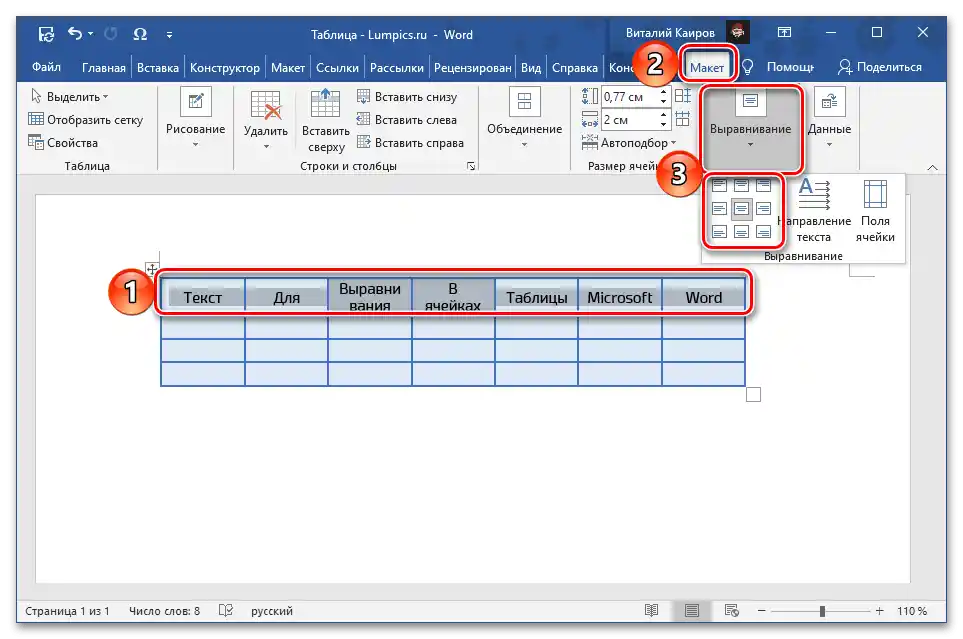Sadržaj:
Način 1: Automatski
Sve stupce tablice u Wordmožete postaviti na istu širinu pomoću alata za poravnanje, dostupnog u kontekstnom izborniku i kartici "Izgled".
Pročitajte također: Kako napraviti tablicu u Wordu
Opcija 1: Kontekstni izbornik
Odaberite cijelu tablicu klikom na ikonu u gornjem lijevom kutu. Desnom tipkom miša kliknite i odaberite u pojavljenom kontekstnom izborniku stavku "Poravnati širinu stupaca".
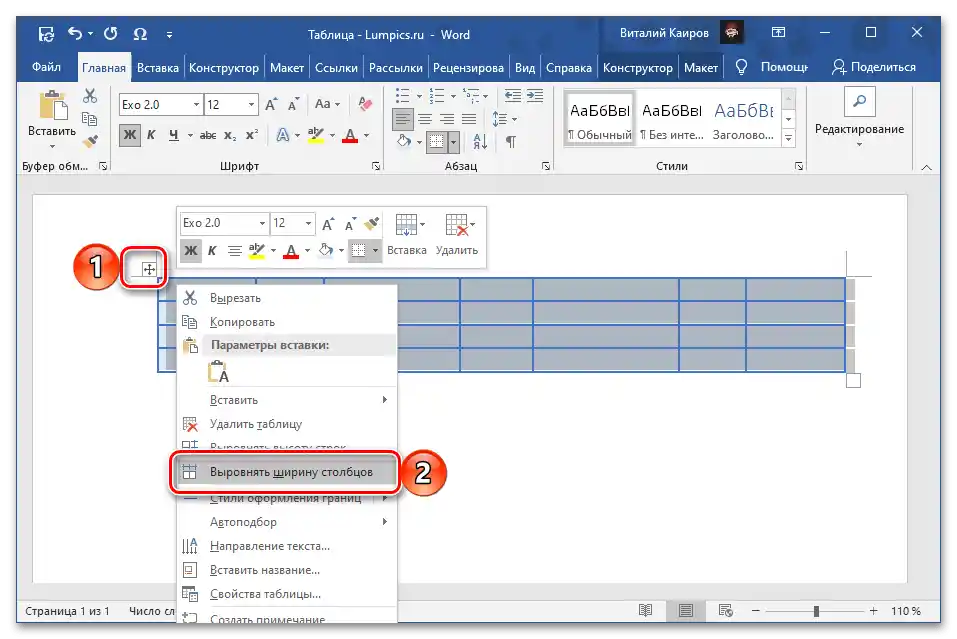
Nakon toga, svi stupci će imati istu širinu, dostupnu unutar izvorne veličine same tablice, budući da ta vrijednost u ovom slučaju ostaje nepromijenjena.
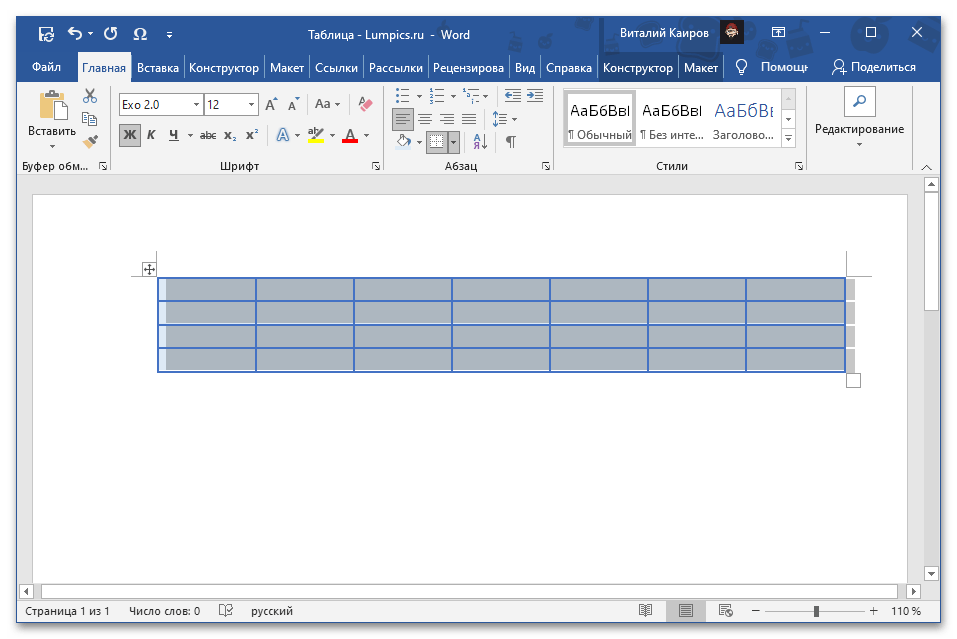
Opcija 2: "Veličina ćelije"
- Odaberite cijelu tablicu i idite na karticu "Izgled" grupe "Rad s tablicama".
- U grupi alata "Veličina ćelije" iskoristite stavku "Poravnati širinu stupaca".
- Rezultat će biti potpuno isti kao i pri korištenju kontekstnog izbornika – veličina tablice ostat će nepromijenjena, a svaki stupac će imati istu širinu.
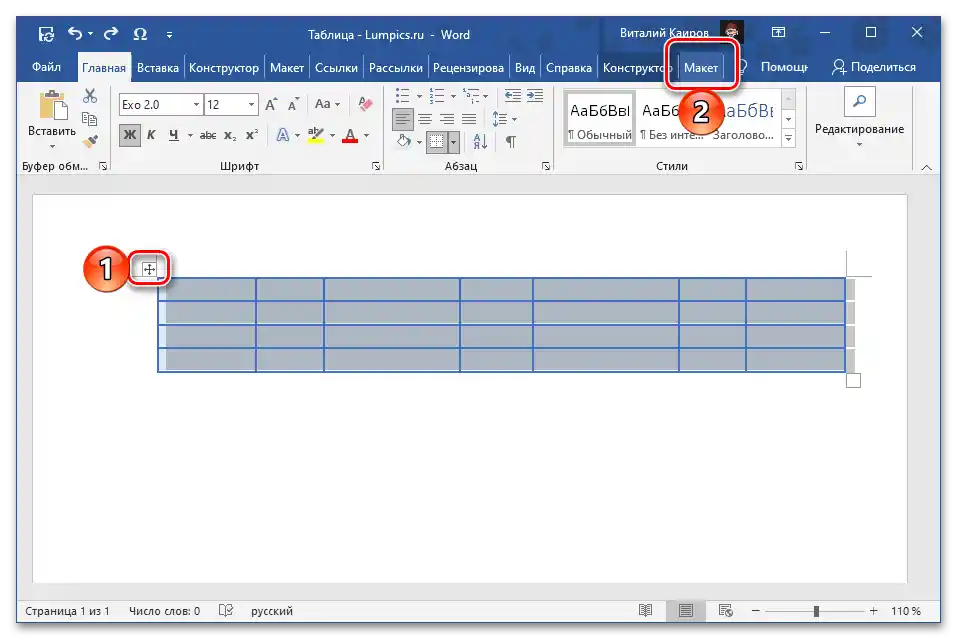
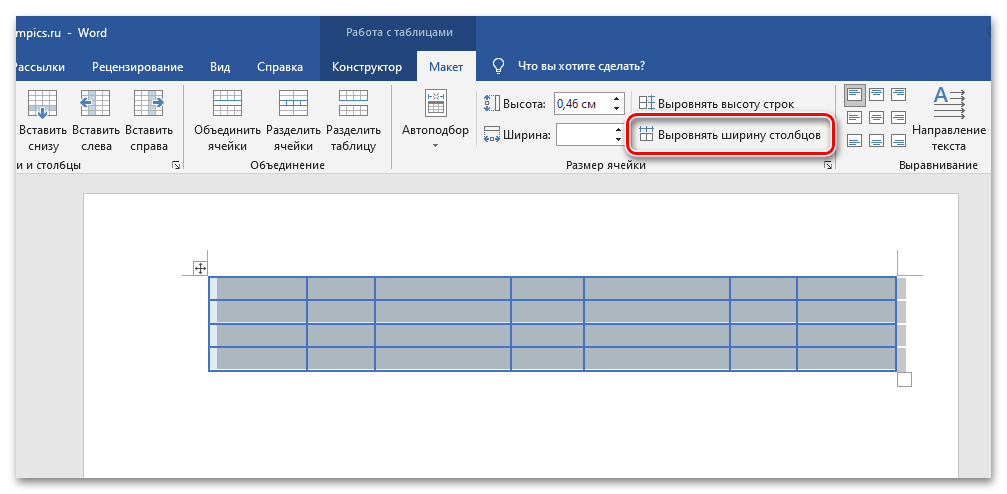
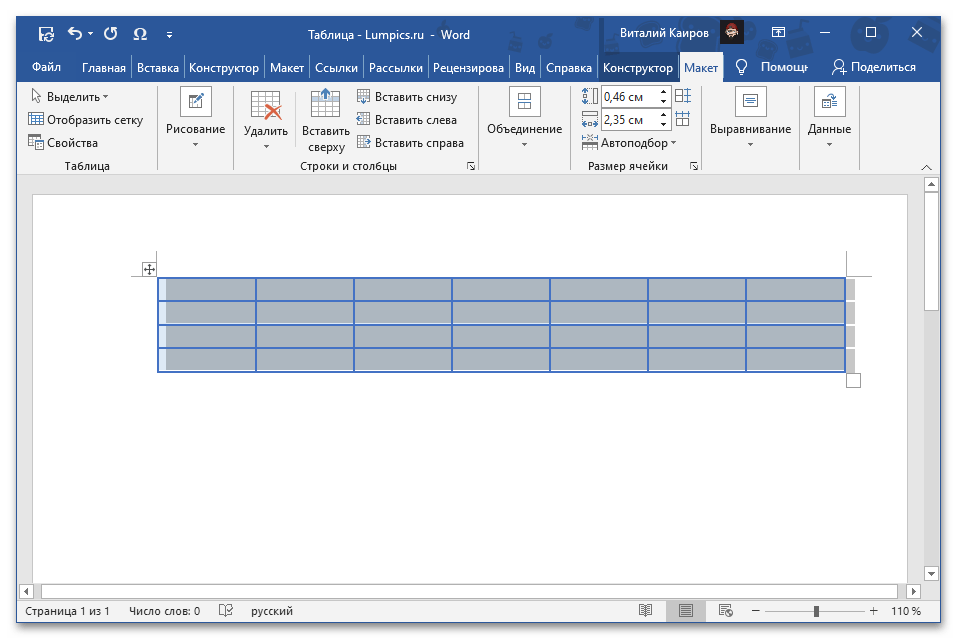
Pročitajte također: Kako ukloniti stupac iz tablice u Wordu
Način 2: Zadanih dimenzija
U slučaju da nije dovoljno samo da svi stupci budu jednaki, već je potrebno postaviti konkretne dimenzije, treba promijeniti svojstva tablice ili prilagoditi već spomenutu u prethodnom dijelu članka "Dimenzija ćelije".
- Odaberite tablicu i idite na karticu "Izgled".
- Kliknite na lijevo smještenu tipku "Svojstva".
- U otvorenom prozoru idite na karticu "Stupac", označite okvir pored opcije "Širina" i unesite željenu vrijednost u centimetrima ili postotcima (birate u padajućem izborniku "Jedinice"). Ako unosite vrijednost u "cm", obavezno uzmite u obzir ukupnu širinu cijele tablice, koja ne smije prelaziti širinu stranice (po zadanim postavkama to je 16 cm).
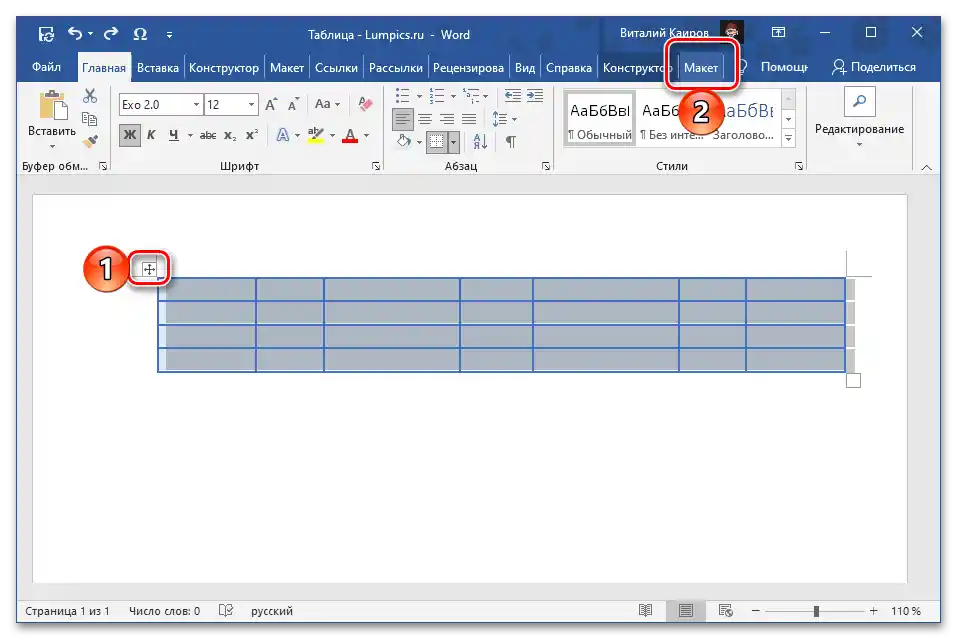
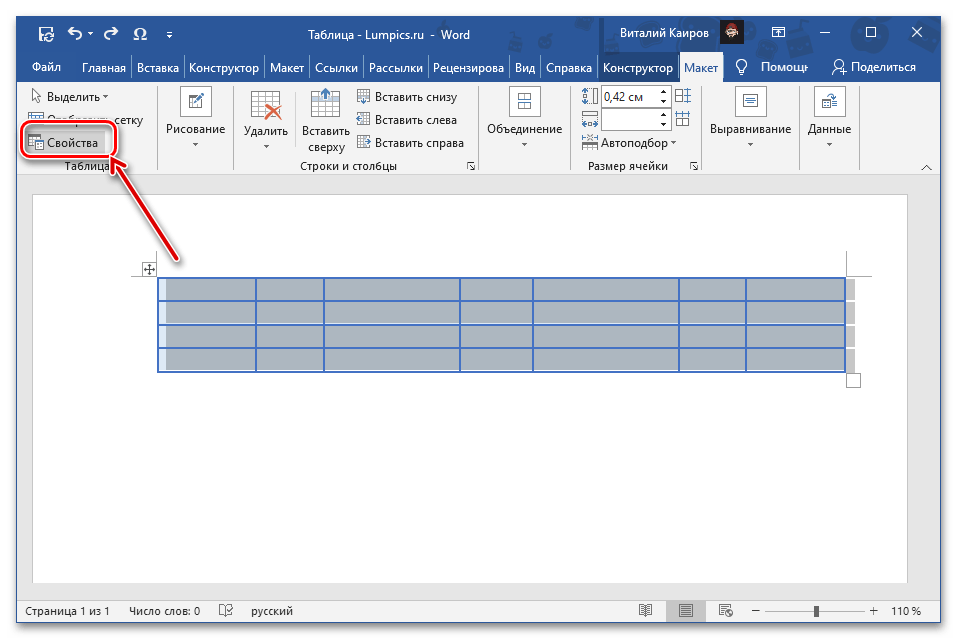
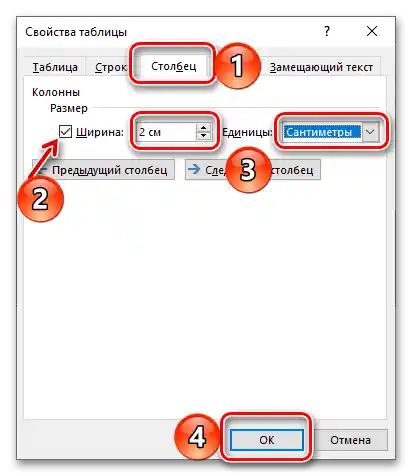
Za spremanje unesenih promjena kliknite na tipku "U redu", nakon čega će svi stupci u tablici imati istu, vama zadanu širinu.
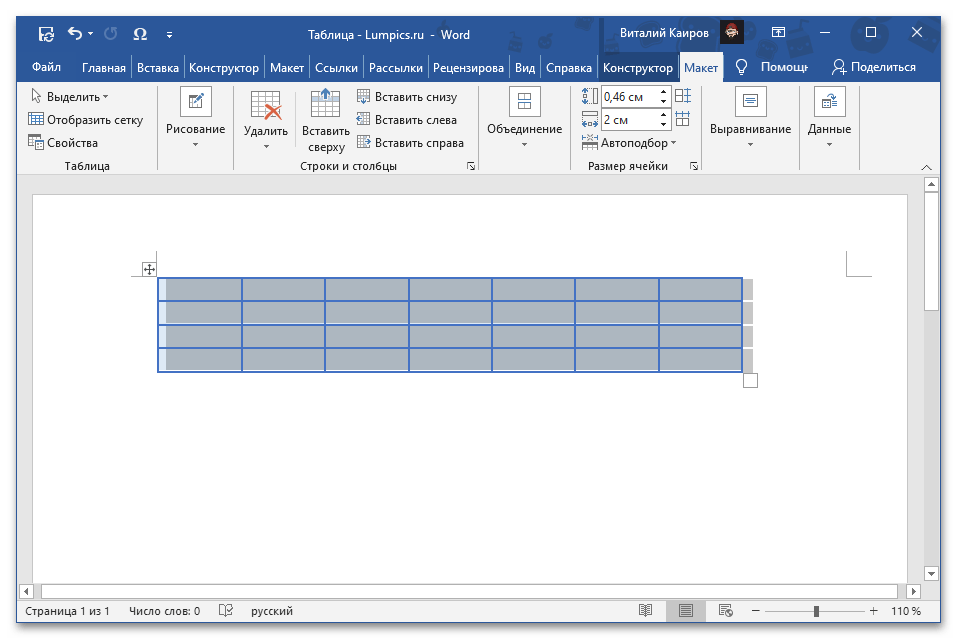
Obratite pažnju! Željenu širinu stupaca također možete postaviti u odgovarajućem polju alata "Dimenzija ćelije" u Wordovom uređivaču teksta. Lijevo od njega smještena opcija "Automatsko podešavanje" omogućava postavljanje fiksne ili, obrnuto, automatski prilagođene vrijednosti.
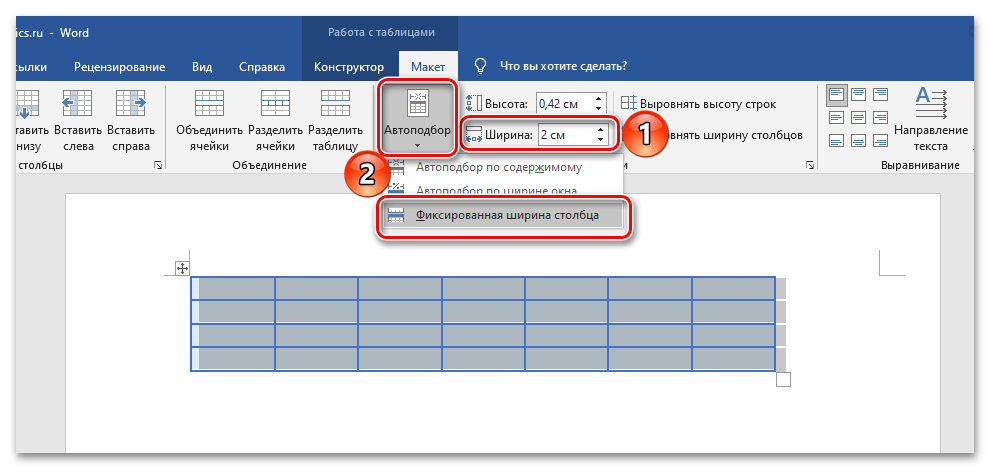
Pročitajte također: Kako dodati stupac u tablicu u Wordu
Dodatno: Poravnanje teksta u tablici
Često postavljanje jednake širine za stupce tablice u Wordu predstavlja samo dio zadatka koji treba riješiti. Budući da unutar svake ćelije postoje neki podaci, tekstualni i/ili numerički, njih također treba poravnati. U ovom slučaju dostupno je nekoliko opcija – po širini, visini, kao i u odnosu na bilo koju od granica ili odmah na paru takvih. To se radi prema drugačijem algoritmu od onog razmatranog iznad, ali nije posebno složenije, a osim toga, ranije smo već sastavili upute korak po korak, s kojima vas pozivamo da se upoznate putem sljedeće poveznice.
Detaljnije: Kako poravnati tekst unutar tablice u Wordu